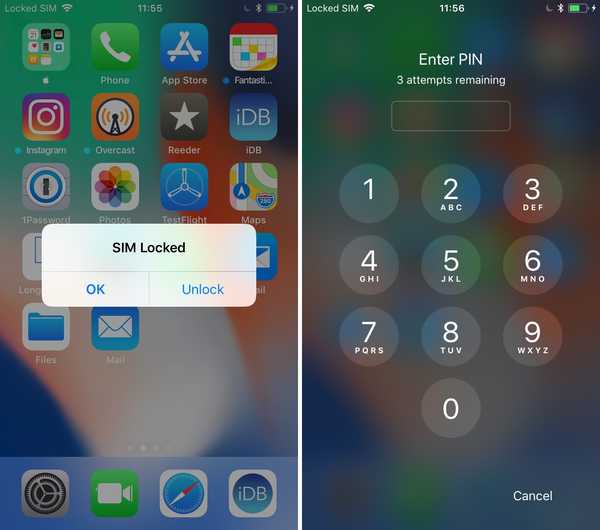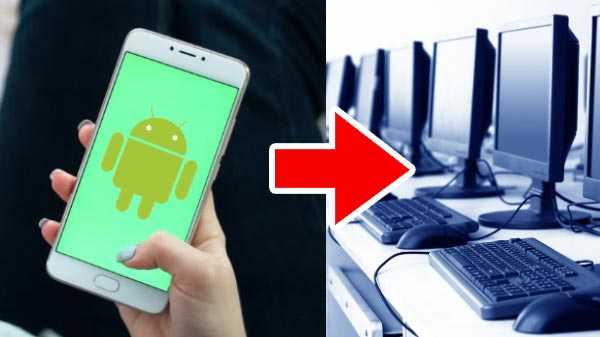
Se você deseja transformar seu dispositivo Android em um computador totalmente funcional, pesquise entre muitos aplicativos de iniciação na Google Play Store. No Android, você pode trazer a interface do usuário da área de trabalho. Existem principalmente três métodos principais para fazer isso. Você pode fazer isso facilmente conectando seu dispositivo a um monitor ou TV com um mouse e teclado com a ajuda do Andromium OS, embora não possa encontrá-lo na forma de beta público gratuito.
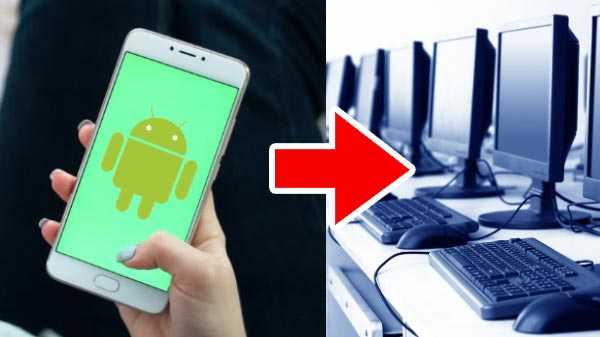
Os dados públicos gratuitos por tempo limitado não são compatíveis. Funciona perfeitamente no Snapdragon 800 ou quando há um monitor externo de 1080p e um processador com 2 GB de RAM. É necessário pelo menos o Lollipop ou as versões posteriores do Android para que ele funcione corretamente. Outros dois métodos também existem, aplicáveis a dispositivos com e sem raiz.
Como fazer isso?
Passo 1: Faça o download e instale o Andromium OS no seu dispositivo Android.
Passo 2: Após instalá-lo, conceda o Acesso de uso do aplicativo e clique em OK. Isso ajudará você a permitir o aplicativo.
Etapa 3: Para conceder acesso à notificação, conceda acesso à notificação do seu telefone.
Passo 4: Quando você puder ver a tela inicial no sistema operacional Andromium, clique em OK.
Etapa 5: O sistema operacional Andromium está em execução pode ser visto no painel Notificação. Para iniciá-lo, clique nele.
Essa é a maneira mais fácil de como você pode experimentar o computador funcional simplesmente conectando o dispositivo ao teclado e mouse.
Use a interface do usuário do Leena Desktop: O Leena launcher é uma janela múltipla com a ajuda da qual você pode levar o sistema operacional de desktop para o seu dispositivo Android e estender o Android com a interface nativa da área de trabalho do usuário.
Passo 1: Para isso, baixe e instale a interface do usuário do Leena Desktop
Passo 2: Em seguida, abra o aplicativo e veja a tela.
Etapa 3: Permita que o Leena launcher acesse mídia, fotos, arquivos no seu dispositivo.
Passo 4: Quando você puder ver a experiência completa da área de trabalho, toque em Configurações, que fica no canto direito da tela, para definir tudo de acordo com o seu desejo..
Etapa 5: Abra o aplicativo ou arquivos no modo de várias janelas. Ele integra o ecossistema Android como um sistema operacional de desktop completo.
Use o Sentio Desktop: entre os aplicativos de lançador Android disponíveis na Google Play Store, é um dos melhores. Com a ajuda disso, os smartphones podem ser transformados em computadores. Uma camada totalmente nova da interface do usuário da área de trabalho é criada dessa maneira.
Passo 1: Para que isso aconteça, baixe e instale o aplicativo de desktop Sentio no seu smartphone.
Passo 2: Abra o aplicativo e na tela
Etapa 3: Toque no botão Iniciar transformação
Passo 4: Conceda permissão para a permissão Sobreposição e Desenvolvedor. Conceda permissão para ver a interface no seu celular.
Etapa 5: Vá para o menu Iniciar do Sentio e obtenha o suporte para várias janelas.
Etapa 6: Vá para Configuração rápida para controlar a lanterna, sons, rede e ponto de acesso. É assim que você pode transformar seu dispositivo Android em um computador completamente funcional.